Camera không dây Wifi ngoài trời Ezviz H3 2K dòng camera thông minh lắp đặt ngoài trời của hãng EZVIZ. Với những cảnh báo thông minh như cảnh báo xe hay người di chuyển giúp bạn chủ động trong việc bảo vệ an ninh ngôi nhà bạn. Với độ phân giải 2K Ezviz H3 đang là một trong những sản phẩm đáng dùng nhất hiện nay.Vậy cách cài đặt camera Ezviz H3 2K (3.0MP) trên điện thoại ra sao? Với bài viết lần này Sky CCTV sẽ đem đến cho bạn những cách đơn giản nhất để cài đặt.
Giới thiệu về camera Ezviz H3 2K (3.0MP)

Độ phân giải cao FULL HD 1080P
Camera có độ phân giải cao 2K (3.0MP), cho phép bạn xem hình ảnh rõ nét và chi tiết đến từng góc nhỏ.

Tích hợp hồng ngoại quan sát ban đêm
Với tính năng hồng ngoại, camera này có khả năng quan sát trong điều kiện ánh sáng yếu hoặc hoàn toàn tối. Bạn có thể nhìn rõ hình ảnh trong khoảng cách xa lên đến 30 mét.
Hỗ trợ các tính năng thông minh
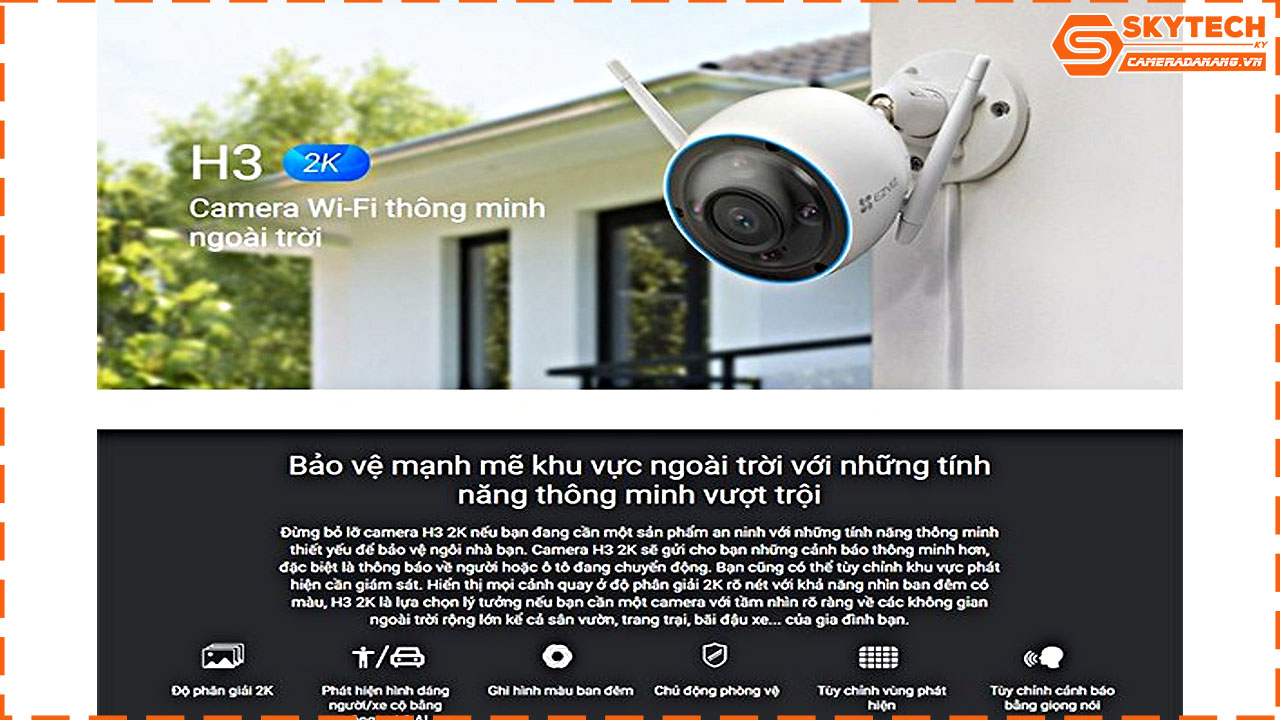
Phòng thủ tích cực với cả đèn và còi cảnh báo
Cảnh báo bằng giọng nói có thể tùy chỉnh
Nói chuyện hai chiều với loa công suất cao trên camera
Thiết kế chống chịu thời tiết IP67 Bền bỉ theo thời gian
Kết nối Wifi dễ dàng, tiện lợi
Camera kết nối Wi-Fi, giúp bạn dễ dàng cài đặt và quản lý từ xa thông qua ứng dụng di động Ezviz.
Hướng dẫn cài đặt Camera Ezviz H3 2K (3.0MP) trên điện thoại di động
Bước 1: Mở ứng dụng Ezviz trên điện thoại để đăng nhập
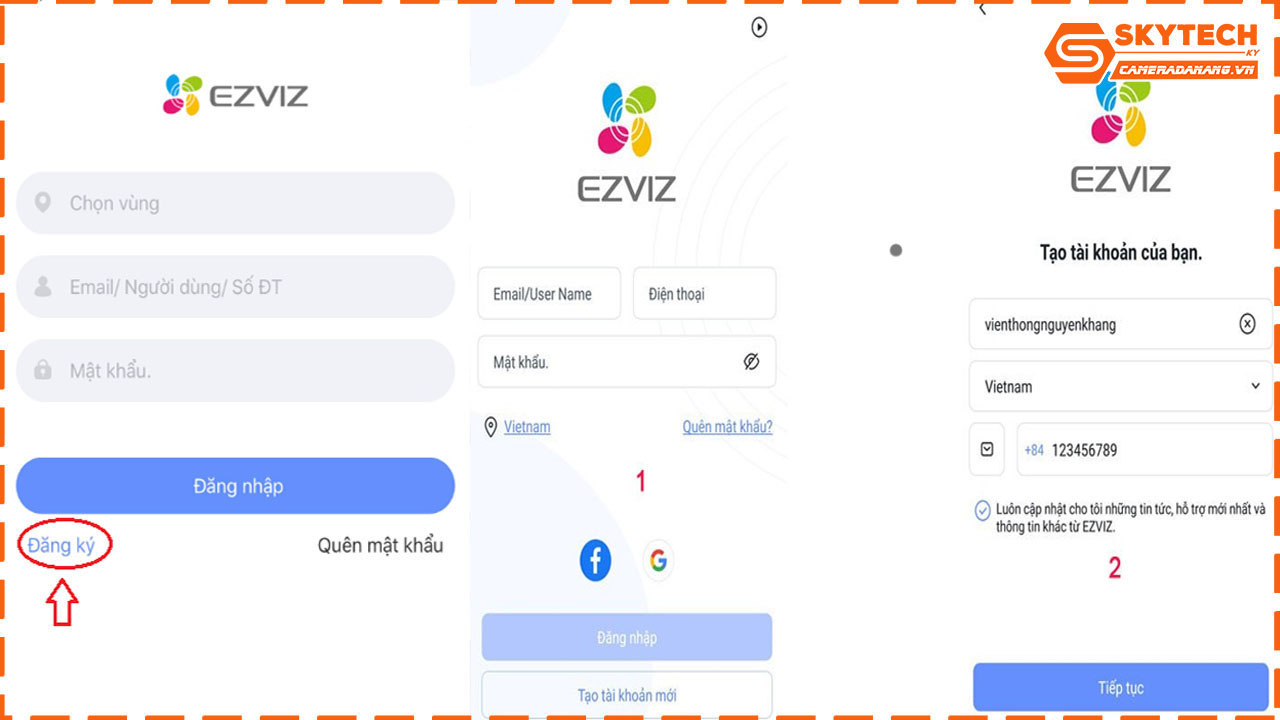
Bước 2: Thêm thiết bị camera vào điện thoại bằng cách quét mã QR hoặc thêm thủ công
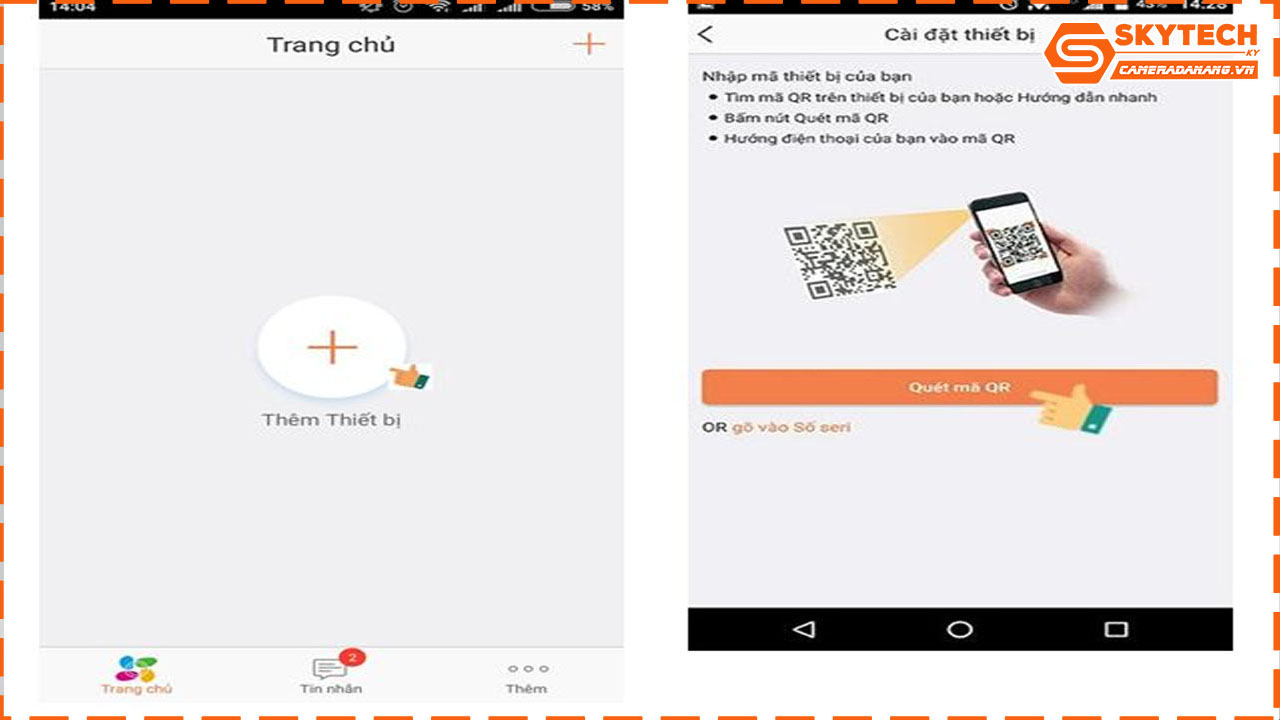
- Đầu tiên, bạn bấm vào biểu tượng dấu “+” ở góc phải màn hình để bắt đầu thêm thiết bị.
- Bạn tiến hành quét mã vạch QR Code được in ngay ở phần thân của camera EZVIZ.
- Phần mềm Ezviz tiến hành kết nối vào mạng wifi của bạn. Trong lúc này hãy đảm bảo rằng thiết bị đã được bật nguồn, đèn xanh lục nháy sáng và điều quan trọng là bạn nhớ mật khẩu wifi của mình. Cho đến khi Imou Life hiện lên thông báo muốn kết nối vào mạng wifi của bạn hãy click vào chữ “Kết nối”
- Chọn đúng tên Wifi nơi bạn đang cài đặt camera wifi EZVIZ. Và nhập mật khẩu wifi để camera kết nối wifi và bấm tiếp theo.
- Chờ quá trình kết nối cho đến khi màn hình hiện lên như hình bên dưới “Thêm thiết bị thành công” thông báo quá trình kết nối thành công. Lúc này bạn có thể tùy chỉnh tên, ngày giờ hiển thị, cảnh được sử dụng theo ý của mình và bấm “Xong”.
Thế là bạn đã hoàn tất quá trình cài đặt camera wifi IP EZVIZ trên điện thoại thành công rồi nhé!. Từ nay, bạn đã có thể xem camera Ezviz trên điện thoại của mình nhanh chóng.
Bước 3: Xem lại camera sau khi cài đặt Camera Ezviz trên điện thoại thành công
Để xem lại những bản ghi trước đây, bạn bấm vào chữ “Xem lịch sử ghi”. Di chuyển thanh trượt ngang để xem lại khoảng thời gian mình muốn.
Hy vọng với bài viết được camera trọn gói Đà Nẵng chia sẻ trong bài viết trên sẽ giúp các bạn thực hiện thành công. Liên hệ ngay với chúng tôi tại hotline 0937 374 844 để nhận tư vấn và báo giá các dòng sản phẩm camera EZVIZ chính hãng với giá cực hấp dẫn.


